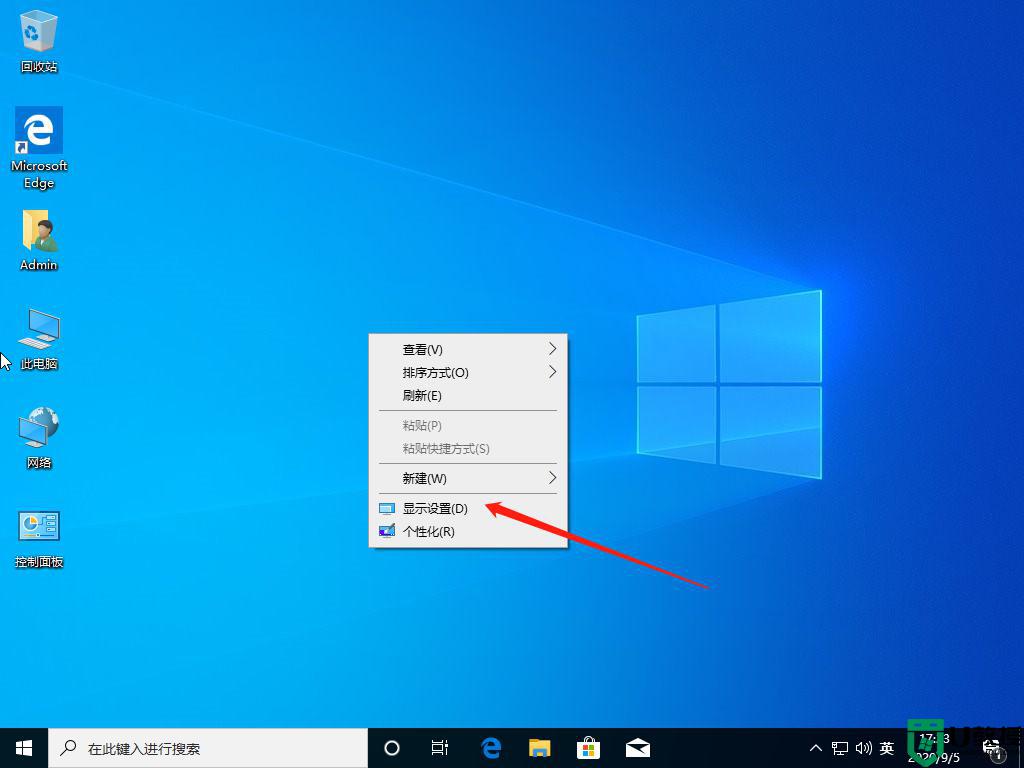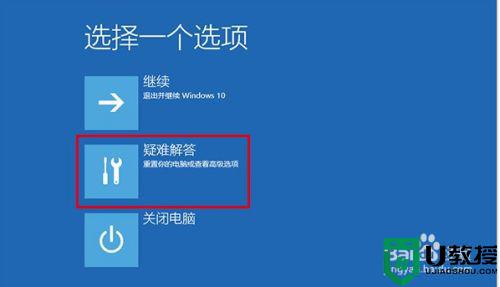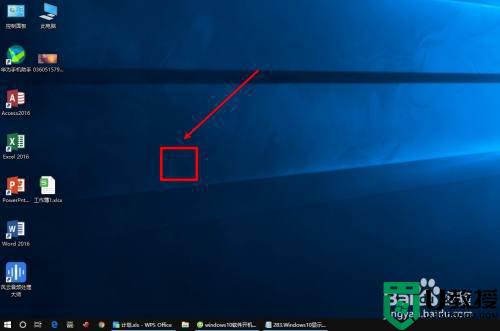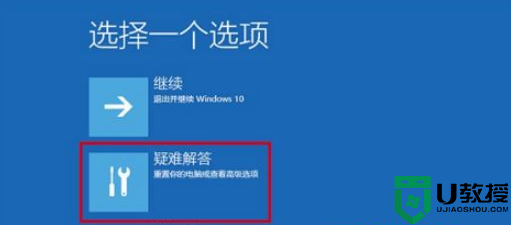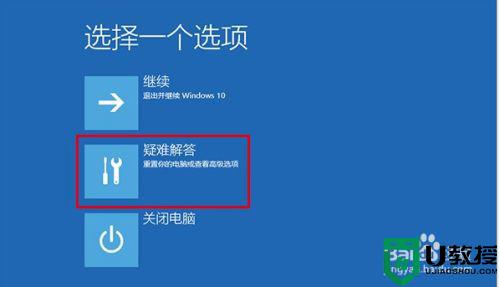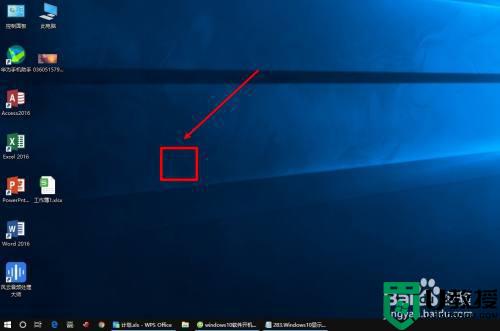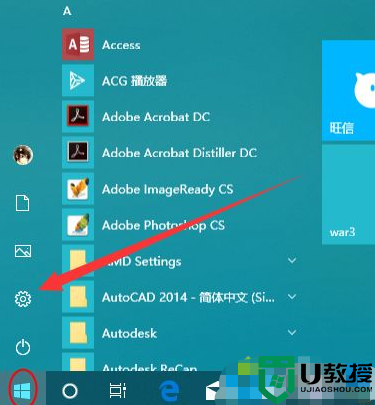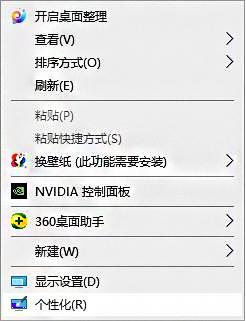win10把分辨率调小后有黑边怎么办 win10把分辨率调小后有黑边的解决方法
时间:2021-11-28作者:mei
win10电脑分辨率大小是系统默认设置好的,如果想要拥有一个舒适的屏幕界面,调节合适的分辨率很重要。最近,有网友留言说自己把win10系统分辨率数值调小了,结果屏幕就显示不全,并且出现黑边。面对这个疑问,本篇经验来说说具体解决方法。
推荐:win10系统iso镜像
1、在电脑桌面空白处的任意一个地方右击,然后选择“屏幕分辨率”。
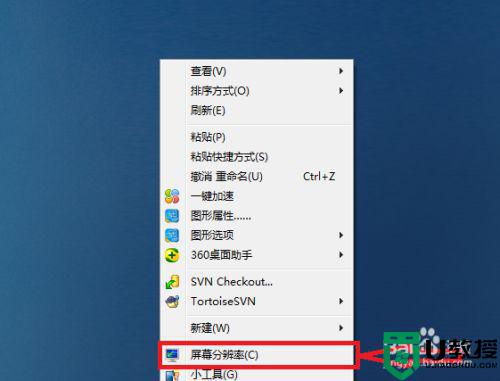
2、在弹出来的屏幕分辨率对话框选择“高级设置”。
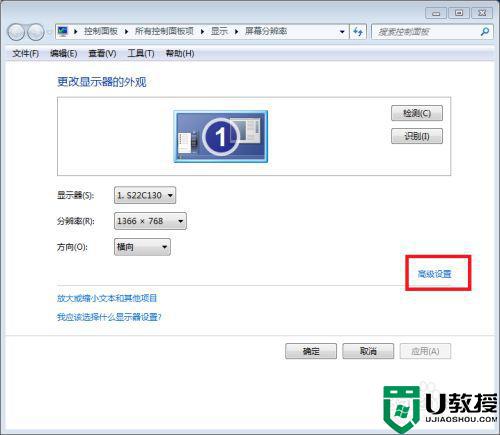
3、在弹出来的对话框选择“***显卡控制面板”。
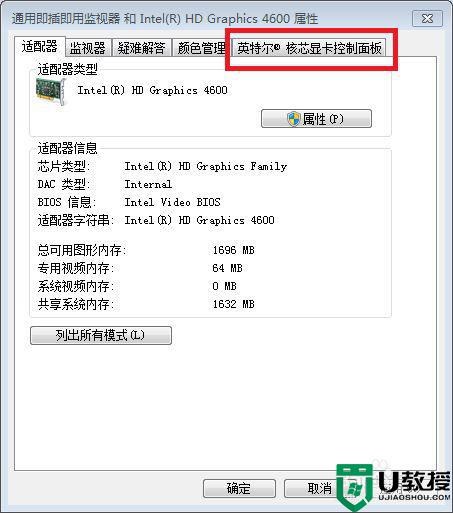
4、将缩放调整为“缩放全屏”,然后单击应用,再单击确定。

5、然后在屏幕分辨率界面选择“确定”,注意,为了保存设置,调整完了之后当关闭电脑时要正常关机,不要强制断电。
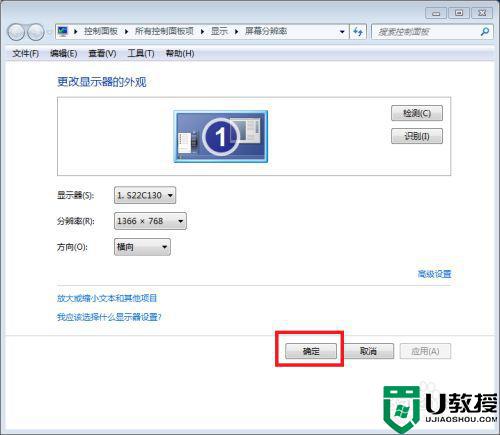
以上详解win10把分辨率调小后有黑边的解决方法,重新调整之后,电脑桌面就变得清晰了。